แก้ไข COM Surrogate สูง CPU หรือการใช้งานดิสก์ใน Windows 11/10
Component Object ModelหรือCOMเป็นสื่อกลางในการเปิดใช้งานการสื่อสารระหว่าง 2 โปรเซสหรือแอป อนุญาตให้นักพัฒนาสร้างอ็อบเจ็กต์ หรือที่เรียกว่า อ็อบเจ็กต์ COM (จัดการการประมวลผลรูปภาพ วิดีโอ และไฟล์อื่นๆ เพื่อสร้างภาพขนาดย่อ) ที่อนุญาตให้ผู้ใช้เสียบเข้ากับแอปพลิเคชันอื่นและขยายได้ อย่างไรก็ตาม มีปัญหาหนึ่งที่เกี่ยวข้อง เมื่อ วัตถุ COMขัดข้อง ยังทำให้กระบวนการโฮสต์หยุดทำงาน บางครั้งการหยุดทำงานของ วัตถุ COM หนึ่งรายการ อาจทำให้กระบวนการWindows ทั้งหมดหยุดทำงาน(Windows)
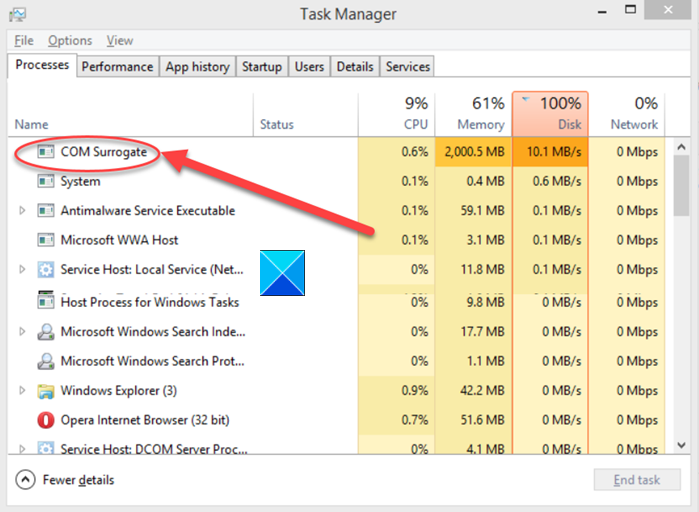
เพื่อแก้ไขปัญหานี้Microsoftได้แนะนำกระบวนการตัวแทนเสมือน (COM Surrogate)กระบวนการนี้เรียกใช้ วัตถุ COMนอกกระบวนการเดิมที่ร้องขอ ดังนั้น หากมีเหตุการณ์โชคร้ายและ วัตถุ COMขัดข้อง เฉพาะ กระบวนการ ตัวแทน(COM Surrogate) เสมือนที่ เชื่อมโยงกับเหตุการณ์นั้นเท่านั้นที่ได้รับผลกระทบ และกระบวนการโฮสต์ดั้งเดิมจะไม่ได้รับอันตรายแต่อย่างใด แต่ถ้ามี กระบวนการ COM Surrogate จำนวนมาก ทำงานพร้อมกัน อาจทำให้มีการใช้งานCPU สูง (CPU)ดูสิ่งที่คุณสามารถทำได้เพื่อแก้ไขปัญหานี้!
COM แทน(COM Surrogate) การ ใช้CPUหรือดิสก์(Disk)สูง
แม้ว่า กระบวนการ COM Surrogateนั้นมีความจำเป็นในหลายกรณี แต่การเกิดขึ้นหลายครั้งอาจทำให้มีการ ใช้งาน CPUหรือดิสก์(Disk) ที่สูงมาก และทำให้พีซีของคุณทำงานช้าลง นี่คือสิ่งที่คุณสามารถทำได้
- ทำการสแกนอย่างละเอียดด้วย AV . ของคุณ
- เรียกใช้เครื่องมือ SFC
- เรียกใช้ DISM
- แก้ไขปัญหาในสถานะคลีนบูต
COM Surrogateเป็นกระบวนการที่ออกแบบมาเพื่อเรียกใช้ส่วนขยายของโปรแกรมต่างๆ แต่ไวรัสบางชนิดสามารถปลอมตัวได้โดยใช้ ชื่อกระบวนการ COM Surrogateเพื่อป้องกันการตรวจจับ
1] เรียกใช้(Run)การสแกนอย่างละเอียดด้วยโปรแกรมป้องกันไวรัส ของคุณ(Antivirus)
แม้ว่าป๊อปอัปจะดูค่อนข้างธรรมดา แต่การที่มันขอรายละเอียดการเข้าสู่ระบบอยู่เรื่อยๆ ก็เป็นเรื่องที่น่ากังวล เพราะคุณไม่มีทางรู้ว่ามันต้องใช้รหัสผ่านเพื่อทำอะไร เพื่อหลีกเลี่ยงเหตุการณ์ที่โชคร้าย ให้สแกนพีซีของคุณอย่างละเอียด Windows Defenderน่าจะเพียงพอกับความต้องการของคุณ เป็นมัลแวร์เริ่มต้นและซอฟต์แวร์ป้องกันไวรัสในWindows 10และทำงานได้ดี
ที่เกี่ยวข้อง(Related) : โฮสต์บริการ: การใช้ งานCPU หรือดิสก์ในระบบภายในเครื่องสูง(Service Host: Local System high CPU or Disk usage)
2] เรียกใช้ SFC
System File CheckerหรือSFCเป็นยูทิลิตี้พร้อมท์คำสั่งที่ใช้งานง่าย ซึ่งจะตรวจสอบไฟล์ระบบที่เสียหายและแทนที่(System Files)ด้วยสำเนาไฟล์ที่ดี ดูวิธีเรียกใช้System File Checker ใน Windows .
3] เรียกใช้ DISM
เครื่องมือ Deployment Image Servicing and Management (DISM)(Deployment Image Servicing and Management (DISM) tool)เป็นเครื่องมือในตัวสำหรับWindowsที่ให้คุณแก้ไขปัญหาทั่วไปที่เกี่ยวข้องกับอิมเมจการกู้คืนที่ซ่อนอยู่ในคอมพิวเตอร์ของคุณ คุณยังสามารถใช้เพื่อสแกนและแก้ไขปัญหาที่อาจเกิดขึ้นกับ .wim store ในWindowsที่อาจส่งผลกระทบต่อไฟล์ระบบ
4] แก้ไขปัญหาในสถานะ Clean Boot

เมื่อคุณได้รับข้อผิดพลาดระหว่างการเริ่มต้นระบบคอมพิวเตอร์ที่คุณไม่สามารถระบุได้ ให้พิจารณาการ แก้ไข ปัญหาในสถานะ Clean Boot (troubleshooting in a Clean Boot State)ได้รับการออกแบบมาเพื่อแยกปัญหาด้านประสิทธิภาพและแก้ไขปัญหาขั้นสูงของWindows
Hope that helps!
อ่านที่เกี่ยวข้อง:(Related reads:)
- ตัวแทน COM หยุดทำงาน(COM Surrogate has stopped working)
- ไม่สามารถดำเนินการได้ เนื่องจากไฟล์เปิดอยู่ใน COM Surrogate(The action cannot be completed because the file is open in COM Surrogate.)
Related posts
Fix System อินเตอร์รัปต์สูง CPU usage ใน Windows 11/10
Fix Services และ Controller แอป High CPU usage ใน Windows 10
Fix MPSigStub CPU usage สูงใน Windows 10
วิธีการแก้ไข 100% Disk, High CPU, High Memory usage ใน Windows 10
Fix High CPU Usage โดย XboxStat.exe ใน Windows 10
กระบวนการของ YourPhone.exe คืออะไรใน Windows 10? ฉันจะลบมันได้หรือไม่
Fix Bluetooth ความล่าช้าเสียงใน Windows 10
วิธีการตรวจสอบ, ลดลงหรือ Increase CPU usage ใน Windows 10
Fix RESULT_CODE_HUNG error บน Microsoft Edge บน Windows 10
Fix Device encryption ถูกระงับชั่วคราวข้อผิดพลาดใน Windows 11/10
วิธีแก้ไขการใช้งาน CPU สูงของ audiodg.exe บน Windows 11/10
Sihost.exe ใน Windows 10 คืออะไร จะรู้ได้อย่างไรว่าไวรัส?
Fix Discord Mic ไม่ทำงานใน Windows 11/10
Fix CRITICAL PROCESS DIED, 0x00000000EF ข้อผิดพลาดใน Windows 11/10
Fix Klif.sys Blue Screen error ใน Windows 10
Fix Ping Spikes ใน WiFi or Ethernet บน Windows 11/10
IgfxEM.exe process ที่เห็นใน Windows 10 คืออะไร?
แก้ไข NT Kernel & System Process การใช้งาน CPU สูงใน Windows
Fix DISM Host Servicing Process High CPU Usage
Fix DXGI_ERROR_DEVICE_REMOVED บน Windows 11/10 PC
